สร้าง Smart Rich Menu เพื่อตอบสนองความต้องการของลูกค้า และ ทำให้ลูกค้ารู้สึกใกล้ชิดกับธุรกิจของเรามากยิ่งขึ้น
วันที่อัพเดตล่าสุด : 27 มกราคม 2568
การสร้าง Rich Menus เพื่อตอบสนองความต้องการของลูกค้า และทำให้ลูกค้ารู้สึกใกล้ชิดกับธุรกิจของเรามากยิ่งขึ้น ความพิเศษที่ไม่เหมือนใคร คือ เรายังสามารถสร้าง Rich Manus ได้มากกว่า 1 Rich Menus ส่งผลให้เราสามารถออกแบบตัวเลือกใน Rich Menus ได้หลากหลายมากขึ้น ยิ่งมีตัวเลือกใน Rich Menus ที่หลากหลาย ยิ่งทำให้เราทราบความสนใจหรือวัตถุประสงค์ของลูกค้าแบบเชิงลึก
ขั้นตอนการสร้าง Smart Rich Menus
ขั้นตอนที่ 1: เข้าสู่ระบบ Little Help Connect ด้วยบัญชีของคุณ
ขั้นตอนที่ 2: ให้คลิกไปที่เมนู Channels และเลือก LINE Official Account ที่ต้องการสร้าง Smart Rich Menu
ขั้นตอนที่ 3: เมื่อเลือกแล้วให้คลิกไปที่เมนู Menus และเลือก Create rich menu
ขั้นตอนที่ 4: ใส่รายละเอียดสำหรับสร้าง Smart Rich Menus ดังต่อไปนี้
-
Title: ระบุชื่อของ Rich Menu ที่คุณต้องการสร้าง
-
Display Setting
-
-
Image: รูปภาพที่คุณต้องการใช้เป็น Smart Rich Menu รูปภาพต้องมีการกำหนดขนาดและมีขนาดไฟล์ไม่เกิน 1 MB สามารถดูรายละเอียดรูปภาพได้ที่ การเตรียมรูปภาพสำหรับ Rich Menu
-
-
-
Open the menu by default: ตั้งค่าเป็น "เปิด (ON)" หากคุณต้องการให้ Smart Rich Menu ปรากฏโดยอัตโนมัติเมื่อเปิดหน้าจอแชท หรือหากคุณต้องการให้แป้นพิมพ์ปรากฏโดยอัตโนมัติ ให้ตั้งค่าเป็น "ปิด (OFF)"
-
-
Display targets
-
Priority: การตั้งค่านี้จะช่วยให้คุณปรับแต่ง Smart Rich Menu ที่จะให้แสดงต่อผู้ติดต่อได้ โดยที่ถ้ามี Smart Rich Menu เพียงรายการเดียว ให้ตั้งค่าเป็น "1" แต่ถ้าหากมีหลาย Rich Menu เมนูที่มีลำดับความสำคัญสูงสุด (หมายเลขต่ำสุด) จะถูกนำไปใช้
-
Do not use the list: หากคุณต้องการให้เพื่อนของคุณทุกคนเห็น Smart Rich Menu ขณะสมัครสมาชิก ให้เลือก "เปิด" แต่หากคุณต้องการซ่อน Smart Rich Menu ตามเงื่อนไข ให้ตั้งค่าเป็น "ปิด"
-
เมื่อเลือก "เปิด" คุณจะเห็นรายการที่ให้คุณเลือก lists ผู้ติดต่อ HubSpot ได้ (สามารถสร้าง List Segment ได้ที่ HubSpot)
-
-
-
Specify the period: หากคุณต้องการจำกัดระยะเวลาในการแสดง Smart Rich Menu ให้ตั้งค่าเป็น "เปิด" หรือไม่ต้องการกำหนดระยะเวลาเฉพาะให้ตั้งค่าเป็น "ปิด"
-
เมื่อเลือก "เปิด" รายการสำหรับกำหนดวันที่เริ่มต้นและสิ้นสุดจะปรากฏขึ้น
-
-
Specify the day of the week: หากคุณต้องการจำกัดจำนวนวันในสัปดาห์ที่จะแสดง Smart Rich Menu ให้ตั้งค่าเป็น "เปิด" หรือไม่ต้องการกำหนดวันในสัปดาห์เฉพาะให้ตั้งค่าเป็น "ปิด"
-
เมื่อเลือก "เปิด" รายการสำหรับเลือกวันในสัปดาห์จะปรากฏขึ้น
-
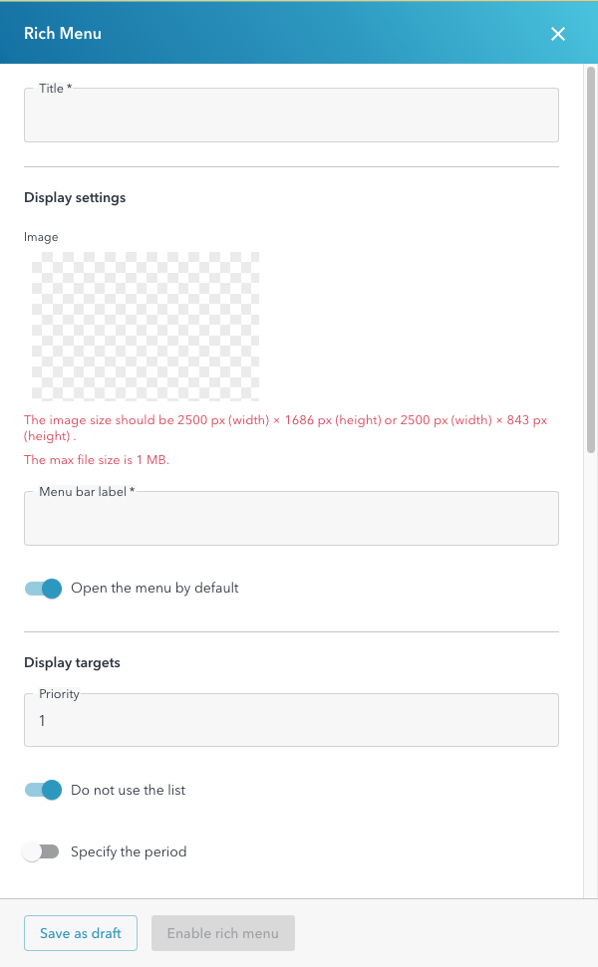
-
Menu content
-
Layout: เลือกรูปแบบเทมเพลตที่ปุ่ม Smart Rich Menu จะต้องสอดคล้องกับตำแหน่งนั้น โดยมีให้เลือก 17 รูปแบบ สามารถดูรายละเอียดได้ที่ การเตรียมรูปภาพสำหรับ Rich Menu
-
Action Type: ตั้งค่าการดำเนินการเมื่อเพื่อนแตะปุ่ม เลือกจาก
-
Text คือ ใช้เป็นคำคีย์เวิร์ด หรือ Messages ในการทำ Action
-
Link คือ กด Action แล้วลิ้งไปที่ URL ตามที่ตั้งค่าไว้
-
Switch Menu คือ ใช้เปลี่ยนรูปแบบ Rich Menu
-
-
-
-
Action: กำหนดรายละเอียดของการดำเนินการ
-
Workflow: หากคุณเลือก Action Type คือ "Switch Menu" คุณสามารถใช้ Workflow เพื่อลงทะเบียนผู้ติดต่อใน workflow ที่คุณเลือกได้
-

ขั้นตอนที่ 5: หลังจากใส่รายละเอียดใน Rich Menus เรียบร้อยแล้ว คุณสามารถคลิก Save as Draft เพื่อบันทึกเป็นแบบร่าง โดยที่ยังไม่เปิดใช้งาน หรือคลิก Enable rich menu เพื่อบันทึกและเปิดใช้งาน Rich Menus นี้ทันที ตามความต้องการของคุณได้
โดยหน้าตาของ Smart Rich Menu จะไม่มีแตกต่างจาก Rich Menu ทั่วไป แต่ Smart Rich Menu มีความพิเศษตรงที่สามารถสร้างได้มากกว่า 1 Rich Menu ขึ้นไป เพื่อให้แต่ละ Rich Menu แสดงตามความสนใจของลูกค้าแต่ละคน เช่น นาย A มีความสนใจสินค้าหรือบริการและทำการลงทะเบียนสมัครสมาชิกแล้ว นาย A ก็จะได้เห็น Rich Menu อีกแบบหนึ่ง เป็นต้น
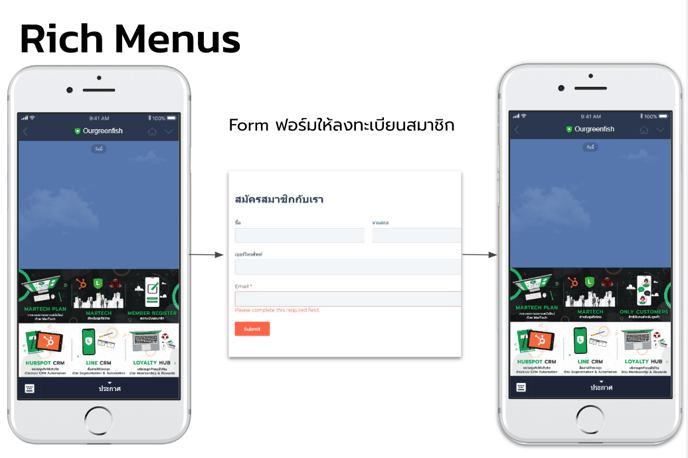
"Smart Rich Menu ช่วยแบ่ง Segment กลุ่มลูกค้าได้แบบเฉพาะเจาะจง
ส่งผลให้ธุรกิจทำ Personalization Marketing ได้อย่างมีประสิทธิภาพและเห็นผลจริง"
ที่มา Knowledge Base: Smart Rich menu
